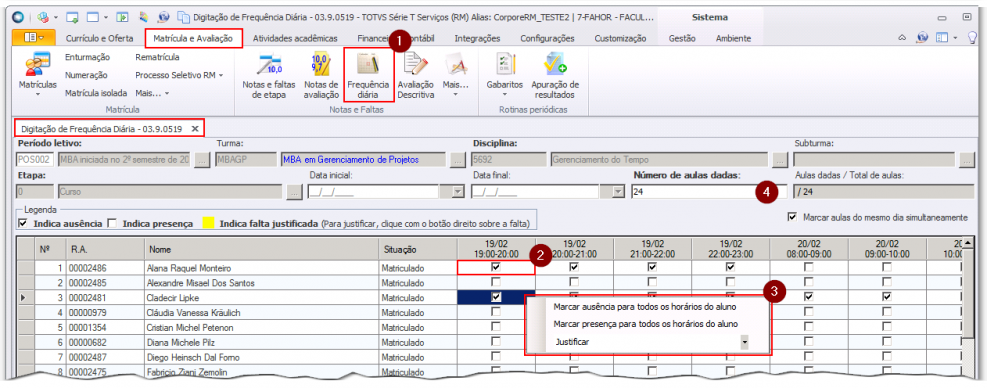Mudanças entre as edições de "Lançar faltas em curso de Pós-Graduação"
Ir para navegação
Ir para pesquisar
(Criou página com '* Para lançar as faltas, acesse o menu '''Matrícula e Avaliação''' # Clique em '''Notas e faltas de etapa''' # Selecione a turma (período letivo se for não for o desejad...') |
|||
| (4 revisões intermediárias por um outro usuário não estão sendo mostradas) | |||
| Linha 1: | Linha 1: | ||
| + | '''ITSE157''' - Essa instrução de trabalho apresenta os passos para lançar faltas em curso de Pós-Graduação. | ||
| + | |||
| + | * Para lançar as faltas, acesse o menu '''Matrícula e Avaliação''' | ||
| + | # Em '''Frequência diária''' | ||
| + | # Informe a turma (e o período letivo se necessário) | ||
| + | # Informe a disciplina | ||
| + | # Informe a etapa de faltas | ||
| + | # Informe o período a serem registradas as faltas, no caso de todas, deixar em branco | ||
| + | # Deixe como padrão esta opção para que cada marcação, signifique falta | ||
| + | # Ao deixar esta opção marcada, a falta num horário se estende aos demais horários daquele dia | ||
| + | # Clique em '''Selecionar alunos''' | ||
| + | :[[File:ClipCapIt-160315-164657.PNG]] | ||
| + | |||
| + | # Em '''frequência diária''' | ||
| + | # Para marcar falta, basta clicar sobre um horário de algum dia, seguindo a configuração do passo anterior, os demais horários do mesmo dia serão automaticamente selecionados | ||
| + | # Ao clicar com o botão direito do mouse sobre um registro, aparecem as opções: | ||
| + | #* Marcar ausência para todos os horários do aluno | ||
| + | #* Marcar presença para todos os horários do aluno (remove todas as faltas se existirem) | ||
| + | #* Quando marcada falta, esta opção aparece, permite preencher justificativa de falta | ||
| + | # Marcar a quantidade de aulas dadas, observe o quadro ao lado em '''Total de aulas''' | ||
| + | :[[File:ClipCapIt-160315-170510.PNG|987px]] | ||
| + | |||
| + | |||
| + | |||
| + | |||
| + | |||
| + | |||
| + | |||
| + | <!-- #COMENTADO COMENTADO COMENTADO COMENTADO COMENTADO COMENTADO COMENTADO | ||
* Para lançar as faltas, acesse o menu '''Matrícula e Avaliação''' | * Para lançar as faltas, acesse o menu '''Matrícula e Avaliação''' | ||
# Clique em '''Notas e faltas de etapa''' | # Clique em '''Notas e faltas de etapa''' | ||
| Linha 12: | Linha 41: | ||
# Clique em salvar | # Clique em salvar | ||
:[[File:ClipCapIt-160315-155422.PNG]] | :[[File:ClipCapIt-160315-155422.PNG]] | ||
| + | --> | ||
Edição atual tal como às 15h14min de 4 de dezembro de 2017
ITSE157 - Essa instrução de trabalho apresenta os passos para lançar faltas em curso de Pós-Graduação.
- Para lançar as faltas, acesse o menu Matrícula e Avaliação
- Em Frequência diária
- Informe a turma (e o período letivo se necessário)
- Informe a disciplina
- Informe a etapa de faltas
- Informe o período a serem registradas as faltas, no caso de todas, deixar em branco
- Deixe como padrão esta opção para que cada marcação, signifique falta
- Ao deixar esta opção marcada, a falta num horário se estende aos demais horários daquele dia
- Clique em Selecionar alunos
- Em frequência diária
- Para marcar falta, basta clicar sobre um horário de algum dia, seguindo a configuração do passo anterior, os demais horários do mesmo dia serão automaticamente selecionados
- Ao clicar com o botão direito do mouse sobre um registro, aparecem as opções:
- Marcar ausência para todos os horários do aluno
- Marcar presença para todos os horários do aluno (remove todas as faltas se existirem)
- Quando marcada falta, esta opção aparece, permite preencher justificativa de falta
- Marcar a quantidade de aulas dadas, observe o quadro ao lado em Total de aulas